Gemini(ジェミニ)と Google Workspace 連携で業務爆速!設定方法からGmail・カレンダー・ドキュメント・ドライブ活用術まで徹底解説
多くのビジネスパーソンが、日々の業務において情報過多やマルチタスクに追われ、非効率性を感じているのではないでしょうか。特に、生成AI、とりわけGoogleの強力なAIモデルであるGeminiへの関心は急速に高まっています。
しかし、「具体的にどう使えばいいのか?」「普段使っているGoogle Workspaceのツールとどう連携できるのか?」といった疑問や、導入への心理的なハードルを感じている方も少なくないでしょう。
このような課題認識は、AIの抽象的な理解と、それを日常業務へ具体的に適用する方法との間にギャップがあることを示唆しています。
本記事では、そのような課題に対し、Google Workspace環境でGeminiを連携させることで、どのように業務が効率化され、生産性が向上するのかを具体的に解説します。
【1分で完了】AI活用度診断
あなたのAI活用度を5つの観点で診断し、レーダーチャートで可視化。得意分野と伸ばすべきAIスキルが一目でわかります。
診断は無料で1分程度で完了するので、自分のAIスキルを伸ばしたい方はぜひ診断してみてください。
Gemini と Google Workspace 連携の基本とメリット
Gemini とは?Google Workspace で実現する革新的なAI体験
Gemini の概要とGoogle Workspaceへの統合
Geminiは、Googleが開発した最新のマルチモーダルAIです 。テキストだけでなく画像や音声も理解し、生成できる高度な能力を持っています。このAIの最大の特徴の一つは、独立したツールとして存在しない点です。多くのユーザーが日常的に利用するGmail、Googleドキュメント、Googleスプレッドシート。
Google Meet、Google Chatといった主要なGoogle Workspaceアプリに深く統合されています 。
この統合により、ユーザーは作業の流れを中断しません。自然な形でAIの支援を受けることが可能になります。この「ジェミニー 連携方法」の容易さが、導入の心理的ハードルを大きく下げています。
AIアシスタントとしてのGeminiの多様な役割
Geminiは、単なる作業支援ツールを超えています。多様な役割を果たすAIアシスタントとしての可能性を秘めているのです。例えば、リサーチアナリストとして市場トレンドの把握や情報統合を助けます。営業アシスタントとして提案資料の作成をサポートすることも可能です 。
また、生産性向上パートナーとしてメール作成や要約をこなします。クリエイティブアシスタントとしてプレゼンテーション資料の画像生成を手伝うこともできます。さらには会議の議事録係としてメモ取りを行うことも期待されています 。
マルチモーダル性とNotebookLM Plusによる機能拡張
Geminiの「マルチモーダル」性は、テキスト中心のAIと比較して大きな利点です。Google Workspace内での多様なタスクへの対応範囲を格段に広げます。例えば、Googleドキュメントでレポートを作成する際に、関連画像をGeminiに生成させることができます。
Google Meetの録画から要点を抽出するなど、Workspaceの各ツールが持つ機能を横断的に強化できる可能性を示唆しています。
さらに、NotebookLM Plusという機能も提供されています 。
ドキュメント、テキストファイル、ウェブサイトなど様々なソースをアップロードするだけです。AIが瞬時に内容を分析し、必要な情報を抽出したり、要約を作成したりできます。ポッドキャストのような音声概要機能を使えば、チーム内での知識共有もスムーズに行えるようになります 。このように、gemini Google Workspace連携は、これまでの働き方を革新するポテンシャルを秘めているのです。
連携による驚きの生産性向上:データが示す「週105分」の時間創出
時間節約効果の具体的な数値
Gemini for Google Workspaceの導入効果は、単なる期待感に留まりません。具体的な数値データによって裏付けられています。Googleが実施した調査によると、この連携機能を活用することで大きな成果が出ています。ユーザー1人あたり週平均で105分の時間節約が実現したと報告されています 。
これは1日あたり約21分、1ヶ月では7時間以上もの貴重な時間を創出することを意味します。多忙なビジネスパーソンにとって非常に魅力的な価値提案と言えるでしょう。
業務の質の向上と効率化の具体例
注目すべきは、時間短縮だけでなく、業務の質も向上している点です。同調査では、Geminiを日常的に使用しているユーザーの75%が「仕事の質が向上した」と回答しています 。AIが単に作業を早めるだけでなく、より良い成果物を生み出す手助けとなることを示しています。効率化が質の低下を招くのではないかという潜在的な懸念を払拭します。
具体的な業務効率化の例としては、メール作成にかかる時間の短縮が挙げられます 。必要な情報の検索速度の向上や、資料作成プロセスの効率化なども期待できます。これらの「ジェミニー 連携方法」を駆使することで、日々のルーティンワークから解放されます。そして、より戦略的で創造的な業務に集中できる時間が増えるのです。gemini Google Workspace連携は、まさに量と質の両面で業務改善に貢献する強力なソリューションと言えます。
連携の第一歩:Gemini for Google Workspace の有効化とプラン確認
管理者による有効化プロセス
Geminiの全機能をGoogle Workspaceで活用するためには、いくつかの準備が必要です。特に企業環境においては、多くの場合、Google Workspaceの管理者が管理コンソールから設定を行う必要があります 。
個人ユーザーが自由に全機能を有効化できるわけではない可能性があるため、この点は事前に理解しておくことが重要です。
基本的な有効化の流れはこうです。まず管理者がGeminiサービスを組織に対して有効にします。その後、個々のユーザーまたは特定のグループに対してアクセス権を付与します。
さらに、GmailやGoogleドライブといった特定のWorkspaceアプリとの連携機能(拡張機能)をオンにします。これにより、各アプリ内でGeminiの能力を最大限に引き出せるようになります 。
料金プランの変更と標準搭載機能
料金プランに関しては、大きな変更がありました。2025年1月16日より、Geminiの主要なAI機能は標準搭載されることになりました 。Google Workspaceの標準プラン(Business Starter、Business Standard、Business Plusなど)に含まれます。これにより、以前のように高価なアドオンを別途購入する必要がなくなりました 。より多くのユーザーが追加費用を意識せずにAIの恩恵を受けられるようになったのです。これはAI活用の大衆化を加速させる重要な転換点と言えるでしょう。
具体的なプランと搭載機能については、以下の表を参考にしてください。この「ジェミニー 連携方法」のアクセシビリティ向上は、gemini Google Workspace連携の普及を一層後押しするものです。
Google Workspace プラン別 Gemini 機能比較
| プラン名 | 月額料金(新価格・税別・年間契約) | 主な搭載AI機能例 |
|---|---|---|
| Business Starter | 800円 | Geminiアプリ、GmailでのAI支援(メール作成、要約など) |
| Business Standard | 1,600円 | Geminiアプリ、NotebookLM Plus、Gmail・ドキュメント・スプレッドシート等主要アプリでのAI支援機能、Meetでの要約など |
| Business Plus | 2,500円 | Business Standardの全機能に加え、より高度なセキュリティ機能や会議機能(録画文字起こし等)と連携したAI支援の可能性あり |
Gemini と Google Workspaceの具体的な手順
まずはGoogle Adminにログインしてください。アカウントを持っていない方はオーナーに権限を付与してもらってください。
メニューのGemini for Workspaceを選択→アルファ版Gemini機能を選択
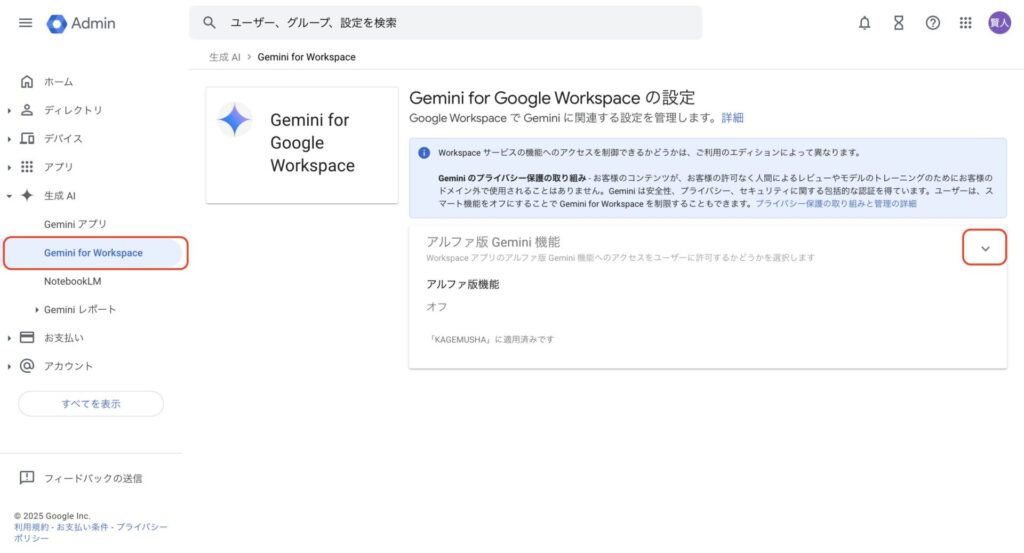
そして、オンを選択。
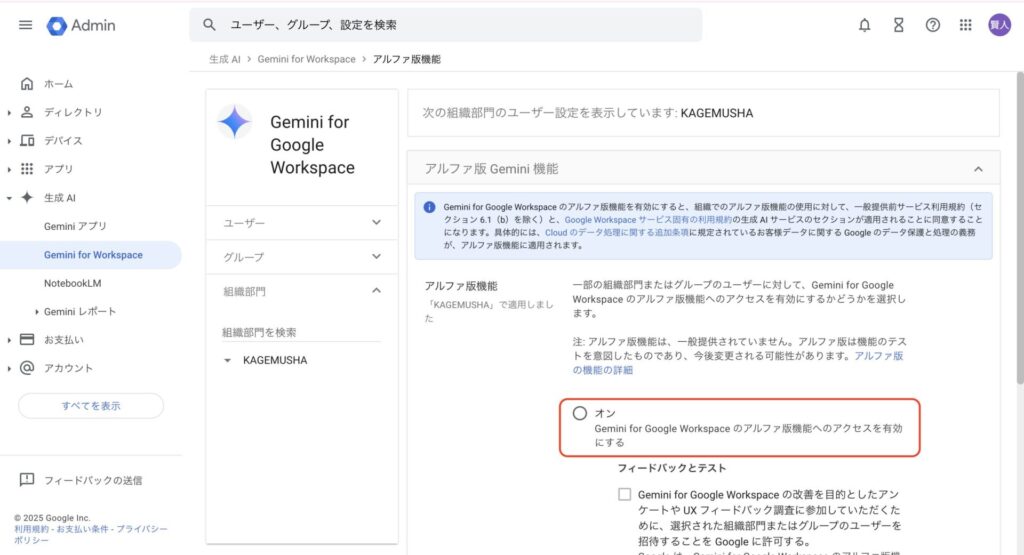
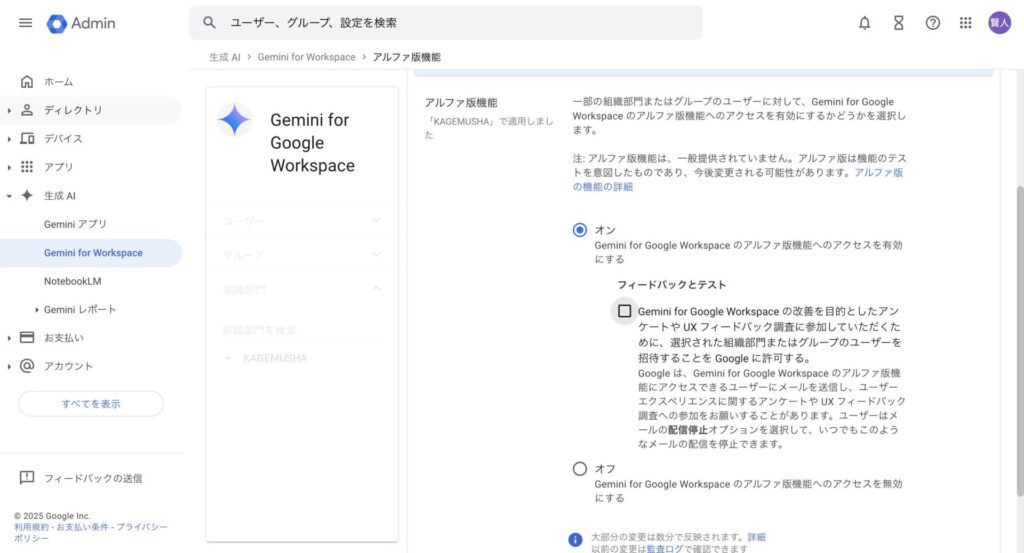
これで準備は完了です。
その後Geminiに移り、設定にアプリが表示されるので、そちらを選択。
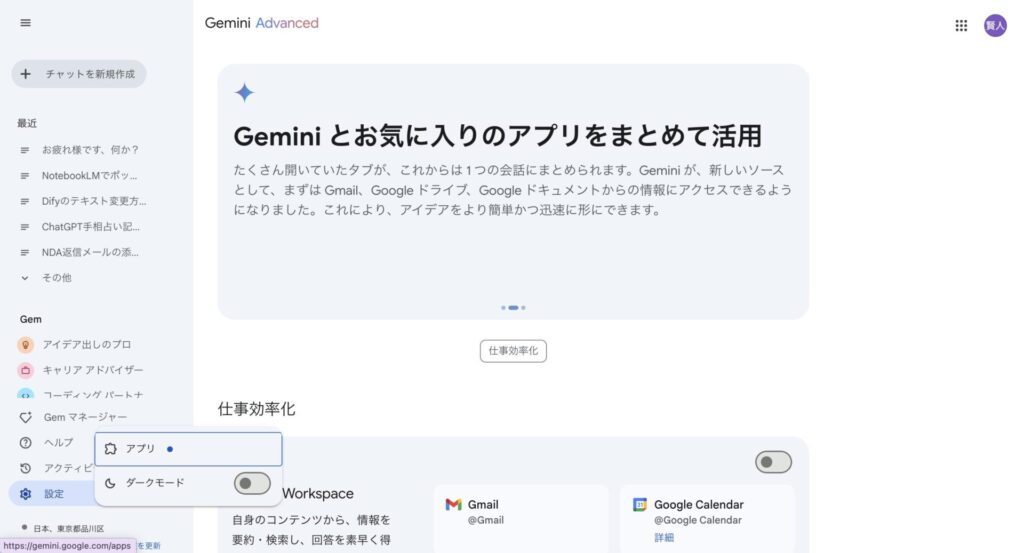
仕事効率化のGoogle Workspaceのチェックボックスにチェックを入れて連携完了です。
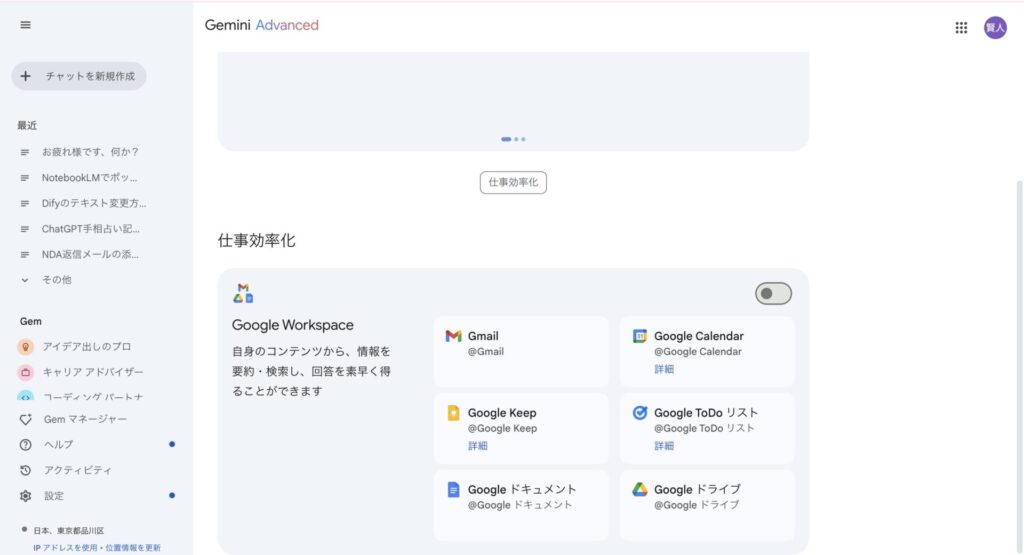
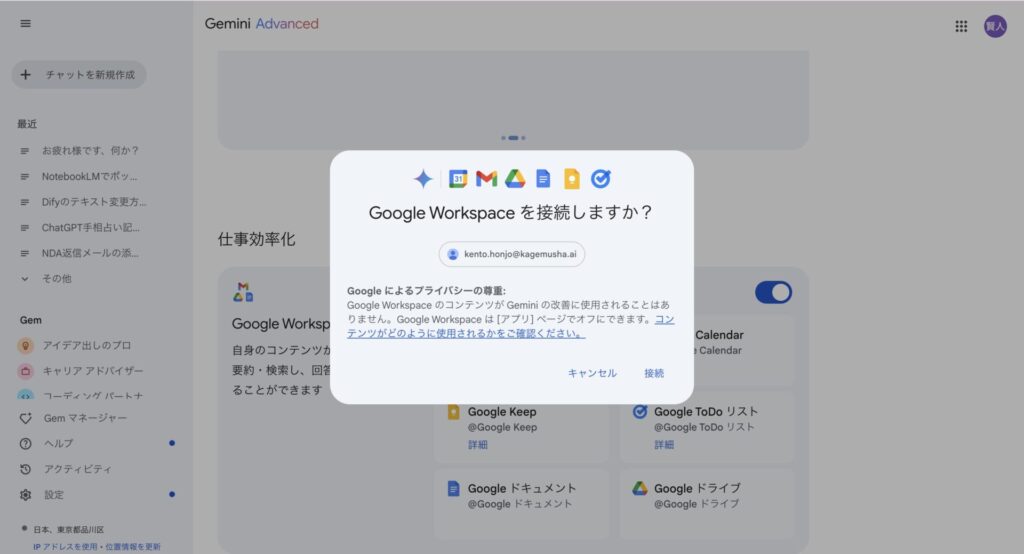
Gemini と Gmail 連携:メール業務を劇的に効率化する実践テクニック
簡単ステップ!Gemini を Gmail に連携する具体的な手順
Geminiサイドパネルの起動方法
まず、お使いのパソコンでGmailを開きます 。画面の右上、通常はアカウントアイコンの近くに注目してください。「Geminiに相談」といった表示と共にGeminiのアイコン(星のようなマーク)が表示されているはずです 。このアイコンをクリックすると、画面の右側にGeminiのサイドパネルが起動します。すぐに連携機能を利用開始できます 。
プロンプト入力と生成結果の活用
サイドパネルが表示されたら、基本的な操作は直感的に行えます。下部にあるプロンプトボックスに、Geminiに実行してほしい作業内容を自然な言葉で入力します 。例えば、「〇〇社への見積もり送付メールを作成して」といった具体的な指示です。また、Geminiが提案するプロンプトの候補リストから選択することも可能です 。
Geminiが生成した文章や情報は、サイドパネル内の「挿入」ボタンでメール本文に直接取り込めます 。また、「コピー」ボタンで他の場所に貼り付けたりすることもできます 。この「ジェミニー 連携方法」により、メール作成の初期段階からAIのサポートを受けることができます。
メール作成・返信支援からスレッド要約まで:Gemini活用具体例
メール作成・下書き支援とトーン調整
gemini Google Workspace連携の中でも、Gmailとの連携は特に日常業務へのインパクトが大きい機能の一つです。まず、メールの作成や下書き支援機能が強力です。具体的な指示をプロンプトとして入力するだけで、質の高いメール文面を迅速に生成できます。
例えば、「〇〇社へ展示会出展のお礼メールを作成してください。丁寧な言葉遣いで、次回の打ち合わせの提案も盛り込んでください」といった指示が可能です 。
さらに、生成されたメールのトーンを調整することもできます 。「もっとフォーマルに」や「少しカジュアルに」といった形で簡単に変更可能です。
長文メールスレッドの要約機能
次に、長文メールスレッドの要約機能も非常に便利です。
複数回のやり取りが続き、読むだけでも時間がかかる長いメールスレッドも、Geminiに「このメールスレッドを要約して」と指示するだけです。瞬時に主要なポイントをまとめてくれます 。これにより、状況把握にかかる時間を大幅に短縮できます。
要約結果に対して、追加の指示を与えることも可能です。「もっと簡潔に3行でまとめて」や「このスレッドでのアクションアイテムをリストアップして」といった指示です 。これにより、さらに深い理解や具体的な次の行動に繋げることが可能です。
メール内での画像生成
また、意外と知られていないかもしれませんが、Gmail内で簡単な指示を出すだけで画像を生成できます 。メールの内容に関連する画像をGeminiに生成させるのです。例えば、新製品紹介メールに添えるイメージ画像を「未来的なデザインのスマートフォン」といったプロンプトで作成します。メールの表現力を豊かにするといった活用法も考えられます。これらの「ジェミニー 連携方法」を駆使することで、日々のメール対応にかかる時間を賢く削減し、コミュニケーションの質も向上させることが期待できます。
もう探さない!Geminiによる高度なメール検索と情報整理術
自然言語による高度なメール検索
従来のメール検索では、的確なキーワードを思いつかなければ目的のメールにたどり着くのが難しいことがありました。しかし、Geminiとの連携により、Gmailの検索機能は格段に進化します。まるで人に頼むように、自然な言葉でメール検索ができるようになります 。
例えば、「田中さんから先週送られてきた、プロジェクトXに関する添付ファイル付きのメールを探して」といった指示が可能です。また、「2024年4月以降の、A社との契約関連の最新のやり取りを表示して」といった、より文脈に基づいた指示も有効です。目的のメールを素早く、ピンポイントで発見できます。
これは、Geminiがキーワードだけでなく、ユーザーの「意図」を理解しようとするため可能になるのです。
Gmail操作方法のサポート
さらに、Gmailの操作方法で不明な点があった場合も、Geminiがサポートしてくれます。「メールのフィルタ設定はどうやるの?」や「特定の送信者からのメールを一括でアーカイブする方法は?」といった質問をサイドパネルに入力します 。Geminiがすぐに手順や関連情報を提示してくれます。これにより、ヘルプページを探し回る手間が省け、作業を中断することなく疑問を解決できます。
Web検索連携による情報収集
加えて、Gmailの画面を離れることなく、外部の情報を参照したい場合もあるでしょう。プロンプトに「Web検索を利用して」というフレーズを含めることで、Geminiがインターネット上の情報を検索します 。その結果をサイドパネルに表示してくれます。例えば、顧客からの問い合わせメールに返信する際に活用できます。
関連する製品の最新情報をWebで確認しながらメールを作成するといった使い方が可能です。このように、gemini Google Workspace連携は、メール検索と情報整理のあり方を大きく変え、より効率的な「ジェミニー 連携方法」を提供します。
Gemini と Google Calendar 連携:スマートな日程管理で時間を有効活用
Gemini を Google Calendar に連携する手順と基本操作
「@Google Calendar」による連携トリガー
GeminiをGoogleカレンダーと連携させることで、スケジュール管理の効率を大幅に向上させることができます。連携の基本的なトリガーとなるのは、プロンプト内での特定の記述です。GeminiにGoogleカレンダーの情報を参照させたり、カレンダーへの操作を指示したりする際には、プロンプトの冒頭や関連箇所に「@Google Calendar」と記述します 。
これにより、GeminiはGoogleカレンダー拡張機能を呼び出します。指定されたアカウントのカレンダーデータにアクセスして処理を実行できるようになります。
マルチデバイス対応と注意点
この連携機能は、パソコンのブラウザ版GmailやGeminiアプリだけでなく、スマートフォンのGeminiモバイルアプリからも利用可能です 。外出先でも、音声入力やテキスト入力でGeminiに指示を出せます。スケジュールの確認や調整を行えるため、場所を選ばない柔軟なスケジュール管理が実現します。
ただし、Geminiアプリで管理できる予定は、デフォルトカレンダーの予定のみである点に注意が必要です 。この「ジェミニー 連携方法」を理解し、適切に「@Google Calendar」を活用することが、スムーズな連携の第一歩となります。
予定作成から会議設定、空き時間検索まで:実践プロンプト例
直感的な新しい予定の作成
gemini Google Workspace連携によるGoogleカレンダーの操作は、具体的なプロンプトを通じて行います。まず、新しい予定の作成は非常に直感的です。「@Google Calendar 来週水曜日の14時から1時間、山田さんと『プロジェクトA進捗会議』の予定を入れて。場所は第3会議室で。」といったように指示します 。日時、参加者、件名、場所などの情報を具体的に伝えることで、Geminiがカレンダーに予定を登録してくれます。
条件指定による高度な空き時間検索
より高度な活用例としては、条件を指定した空き時間の検索が挙げられます。特に複数人が関わる会議の日程調整は煩雑な作業です。
しかし、Geminiに任せることで大幅に手間を削減できます。プロンプトには、会議の参加者、希望する日時(特定の期間や曜日、時間帯)、所要時間を指定します。各参加者のカレンダーの空き状況を考慮すること、そして予定の前後に確保したいバッファ時間なども細かく指定できます。
例えば、「@Google Calendar 佐藤さんと鈴木さんと私で、来週の平日の午後、1時間のオンライン会議を設定したい。候補日時を3つ提案してください。各予定の前後に必ず30分の移動時間を確保してください。」といったプロンプトが考えられます。
Geminiはこれらの条件を基に、全員の空き時間を照合し、最適な候補を提案してくれます。
既存予定の変更とキャンセル
既存の予定の変更やキャンセルも、Geminiへの指示で行うことが可能です 。「@Google Calendar 明日の10時からの田中さんとの会議を、15時に変更して」といった指示で変更できます。また、「@Google Calendar 来週月曜の定例会議をキャンセルして」といった指示で、迅速にカレンダーを更新できます。
この「ジェミニー 連携方法」を使いこなすには、AIが正確にタスクを遂行できるよう、具体的で網羅的な情報をプロンプトに含めることが重要です。
「ジェミニー 連携方法」で実現する、もう悩まない日程調整のコツ
Geminiとの対話による条件調整
GeminiとGoogleカレンダーを連携させた日程調整は、常に一方的な命令で完結するわけではありません。特に、指定した条件が複雑であったり、必要な情報がプロンプトに不足していたりする場合です。Geminiはユーザーに問い返しを行い、追加情報を求めることがあります 。
例えば、「ご希望の時間帯に全員の空きがありません。午前中でもよろしいでしょうか?」といった確認が入るかもしれません。このような場合、焦らずにGeminiとの対話を通じてください。
条件を緩和したり、別の選択肢を提示したりすることで、最適な解を見つけ出すことができます。この対話的なプロセスこそが、AIとの協調作業のポイントです。
複数人日程調整の効率化
複数人との日程調整においては、この「ジェミニー 連携方法」が特に威力を発揮します。各参加者のカレンダーを参照し、複雑なパズルのように空き時間を探す作業は人間にとって大きな負担です。
しかし、Geminiはこれを効率的に処理します。関係者全員が参加可能な候補を迅速に提示してくれます。これにより、日程調整にかかる時間と精神的なストレスを大幅に削減できるでしょう。
現状の連携機能の限界と手動操作の必要性
ただし、現状のGeminiカレンダー連携にはいくつかの限界も存在します。例えば、作成した予定に他のメンバーをゲストとして招待することはできません。
また、既存の予定の場所や詳細説明を後から追加・更新する操作も、Geminiから直接行えない場合があります 。
このような場合は、Googleカレンダーアプリ本体で手動で操作する必要があります。
AIで自動化できる範囲と、依然として手動介入が必要な範囲を理解しておくことが重要です。過度な期待を避け、現実的な活用計画を立てる上で大切です。
Gemini と Google ドキュメント・ドライブ連携:文書作成とファイル管理の未来形
Gemini を Google ドキュメント・ドライブに連携する手順と基本
GoogleドキュメントでのGemini起動方法
Geminiの能力を文書作成やファイル管理に活かすためには、GoogleドキュメントおよびGoogleドライブとの連携が不可欠です。GoogleドキュメントでGeminiを利用する場合、まず対象のドキュメントを開きます。
画面右上に表示されるGeminiのアイコン(星のようなマークや「Geminiに相談」といったテキスト)をクリックします 。すると、サイドパネルが起動します。
このサイドパネル内でプロンプトを入力したり、Geminiが提案する操作候補を選択したりします。これにより、文章作成支援や要約などのAI機能を利用できます 。
GoogleドライブでのGemini起動方法
一方、GoogleドライブでGeminiを活用する際も同様の手順です。ブラウザでdrive.google.comを開き、画面右上のGeminiアイコンからサイドパネルを起動します 。ここから、ドライブ内のファイルやフォルダ全体に対して、検索、要約、情報抽出といった操作をGeminiに指示できます。
「@ファイル名」「@フォルダ名」による高度な連携
これらの連携をさらに強力にするのが、「@ファイル名」や「@フォルダ名」といったメンション機能です 。
ドキュメント作成中に特定のドライブ上のファイルを参照したい場合。あるいは、ドライブのサイドパネルから特定のフォルダ内の情報を扱いたい場合。このような時に「@」に続けて該当のファイル名やフォルダ名を入力します。
すると、Geminiはそのファイルやフォルダの内容を認識します。
そして、要約したり、関連情報を抽出したり、新しい文書作成のための材料として活用したりすることができます 。この「ジェミニー 連携方法」は、情報のサイロ化を防ぎます。既存の知識資産をダイナミックに再利用することを可能にするため、gemini Google Workspace連携の中核的な機能の一つと言えるでしょう。
文書作成から校正、アイデア出しまで:Googleドキュメント×Gemini活用術
多様なビジネス文書作成支援
GoogleドキュメントとGeminiの連携は、単なるテキスト入力補助を超えた、多機能なコンテンツ制作環境を提供します。まず、報告書、企画書、メールの文案、さらには議事録の骨子作成など、多種多様なビジネス文書の作成をGeminiが力強くサポートします 。
例えば、「新製品〇〇のプレスリリースの初稿を作成してください。ターゲットは30代の女性で、製品の魅力が伝わるようなキャッチーな表現を盛り込んでください」といった具体的なプロンプトを与えます。これにより、質の高い下書きを迅速に得ることができます。
要約と推敲による文書品質向上
既存の長文ドキュメントや、ドキュメント内の特定のセクションを瞬時に要約する機能も非常に有用です 。重要なポイントを箇条書きで抽出させれば、内容の把握にかかる時間を大幅に削減できます。
生成された文章や要約に対しては、追加の指示が可能です。「もっと短くまとめて」「専門用語を避けて分かりやすく説明して」「よりフォーマルなトーンで書き直して」といった指示を加えます 。これにより、簡単に推敲し、表現の質を高めることが可能です。
アイデア創出と画像生成による表現力強化
Geminiは、創造的な作業のパートナーとしても機能します。新しい企画のアイデアに行き詰まった時や、文章の構成で悩んだ時に、Geminiに相談相手になってもらうことができます 。これにより、新たな視点や発想を得られるかもしれません。
さらに、ドキュメント内でテキストで指示するだけで、関連画像をAIが生成できます 。「青空と緑の草原が広がる風景のイラストを生成して」のように指示します。資料に挿入できるため、視覚的な魅力を手軽に向上させることができます。
Web検索連携による情報収集
情報収集の面では、プロンプトに「ウェブ検索を使用して」というフレーズを加えます。これにより、Googleドキュメントの画面を離れることなく、作成中の文書に必要な情報をウェブから直接収集し、内容に反映させることが可能です。このように、Googleドキュメントにおける「ジェミニー 連携方法」は多岐にわたります。
リサーチから編集、アイデア創出、デザインまでをカバーし、gemini Google Workspace連携の価値を最大限に引き出します。
もう迷わない!Googleドライブ×Geminiによる革新的なファイル検索・情報活用
自然言語による高度なファイル検索
GoogleドライブとGeminiの連携は、ファイル管理と情報活用のあり方を根本から変える可能性を秘めています。従来のファイル検索では、正確なファイル名や保存場所を覚えていなければなりませんでした。目的のファイルを見つけ出すのに苦労することがありました。
しかし、Geminiを活用すれば、ファイル名が曖昧でも、あるいはファイルの内容に関する断片的な記憶しかなくても大丈夫です。自然な言葉で検索指示を出すことができます。
例えば、「先週の火曜日に行われたA社との打ち合わせの議事録を探してほしい。確か、契約条件に関する話があったはずだ」といった、人間同士の会話に近い形で問いかけます。Geminiがドライブ内のファイルを内容ベースで検索し、関連性の高い候補を提示してくれます。
これは、Geminiがファイル名や更新日時といったメタ情報だけでなく、ファイル「内部の文脈」を理解しようとするため可能になるのです。
ファイルを開かずに概要把握
検索結果として表示されたファイルや、特定のファイル(PDFなどのドキュメントファイルも含む)について、いちいち開いて内容を確認する手間も省けます。
Geminiに「このファイルの内容を3行で要約して」と指示します 。あるいは、「@フォルダ名『2024年度第3四半期報告書』の中にある全ファイルの主要な結論を教えて」といった指示も可能です。ファイルを開かずに概要を把握し、情報確認の時間を大幅に短縮できます。
複数ファイル横断的な情報集約と翻訳
さらに強力なのは、複数のファイルやフォルダにまたがる情報を横断的に検索・抽出し、統合する機能です。例えば、「プロジェクトXに関する過去3ヶ月間の進捗報告書と関連議事録から、主要な課題点とそれに対する決定事項を時系列でまとめて」といった複雑な要求にも、Geminiは応えようとします。
これにより、複数のドキュメントやスプレッドシートに散らばる情報を手作業で集約する手間が不要になります。より迅速かつ包括的な情報分析が可能になります。
国際的な業務においては、言語の壁を超える活用も期待できます。ドライブ内に保存されている英文の技術レポートや市場調査資料があるとします。Geminiに「この英文レポートを日本語で要約して、重要なグラフの解説も加えて」と指示します 。これにより、翻訳と要約を一度に行うことができます。
このように、「ジェミニー 連携方法」をマスターすることで、Googleドライブは単なるファイル置き場から進化します。能動的に情報を引き出し、知識を生成するための強力なプラットフォームへと変わるのです。
gemini Google Workspace連携は、情報という組織の資産を最大限に活用するための鍵となるでしょう。
まとめ
主要ポイントの整理:Gemini と Google Workspace 連携が生み出す新たな働き方
GeminiとGoogle Workspaceの連携は、単に新しいツールを導入するという以上の意味を持ちます。それは、AIを日常業務の不可欠なパートナーとして迎え入れることです。そして、生産性と創造性を飛躍的に高める「働き方の変革」そのものです。
本記事で見てきたように、Gmailでのコミュニケーション効率化があります。Googleカレンダーでのスマートな日程調整も可能です。Googleドキュメントでの質の高い文書作成、そしてGoogleドライブでの迅速かつ的確な情報アクセス。これら各アプリケーションにおける具体的なメリットは計り知れません。
これらの「ジェミニー 連携方法」を習得し、使いこなすことが重要です。そうすることで、私たちは日々の反復作業や時間のかかる情報処理から解放されます。より戦略的で付加価値の高い業務に集中するための貴重な時間を創出できます。gemini Google Workspace連携は、日々の業務をよりスムーズに、よりインテリジェントに進めるための強力な推進力となるでしょう。
【1分で完了】AI活用度診断
あなたのAI活用度を5つの観点で診断し、レーダーチャートで可視化。得意分野と伸ばすべきAIスキルが一目でわかります。
診断は無料で1分程度で完了するので、自分のAIスキルを伸ばしたい方はぜひ診断してみてください。
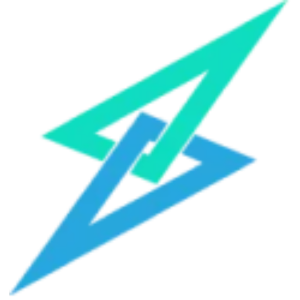






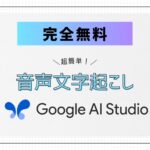
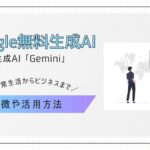













コメント